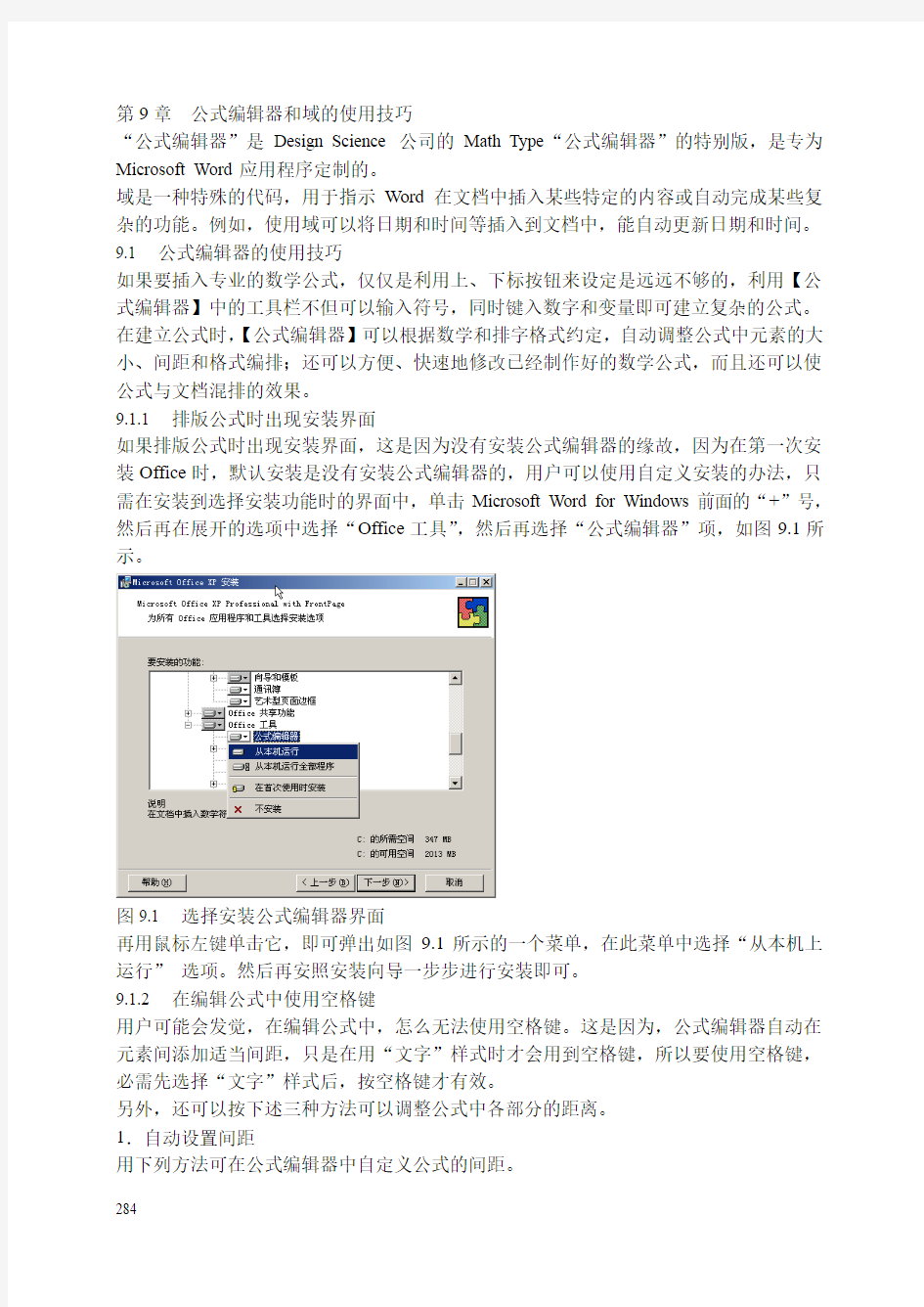
第9章 公式编辑器和域的使用技巧
- 格式:doc
- 大小:200.09 KB
- 文档页数:14
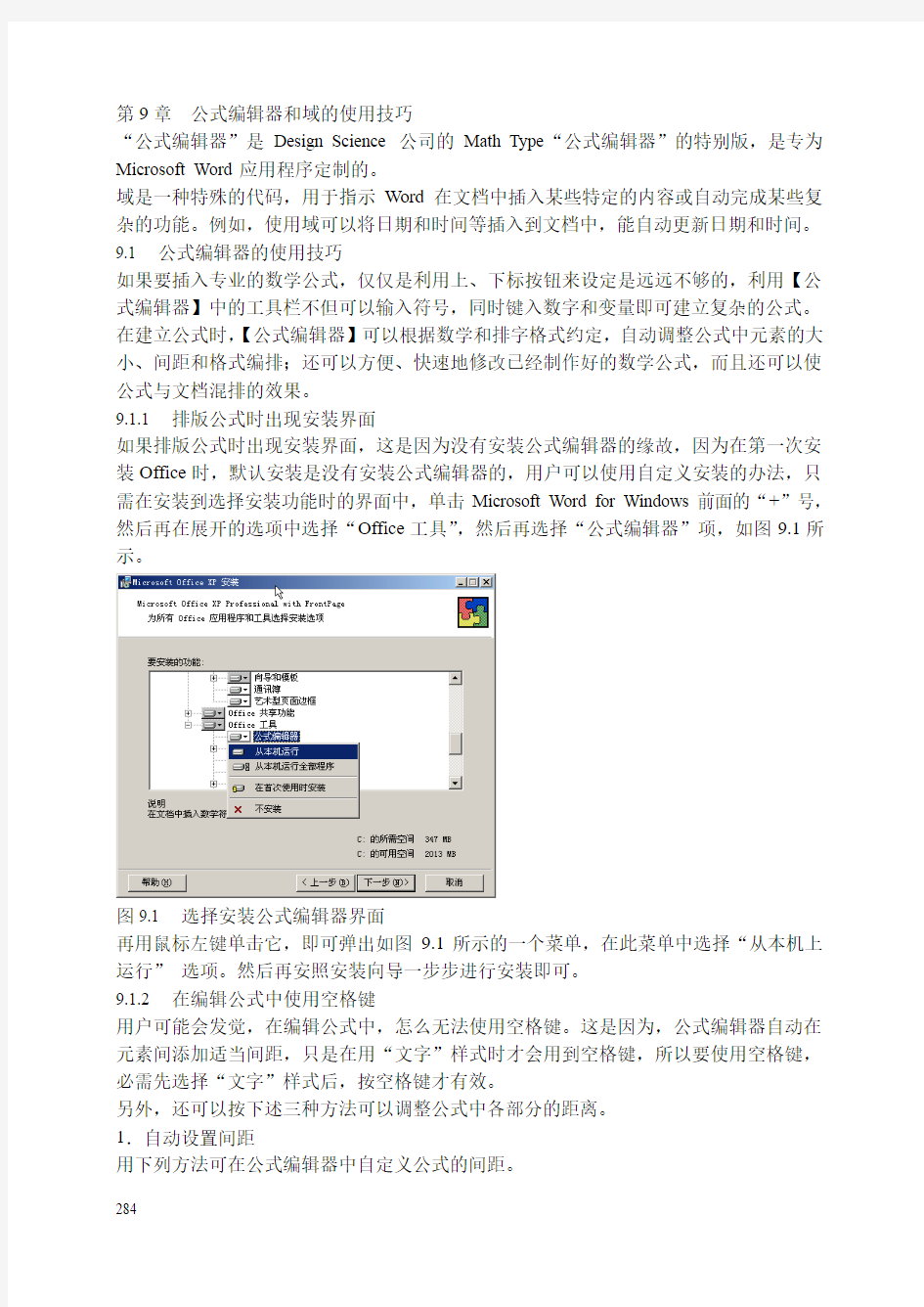
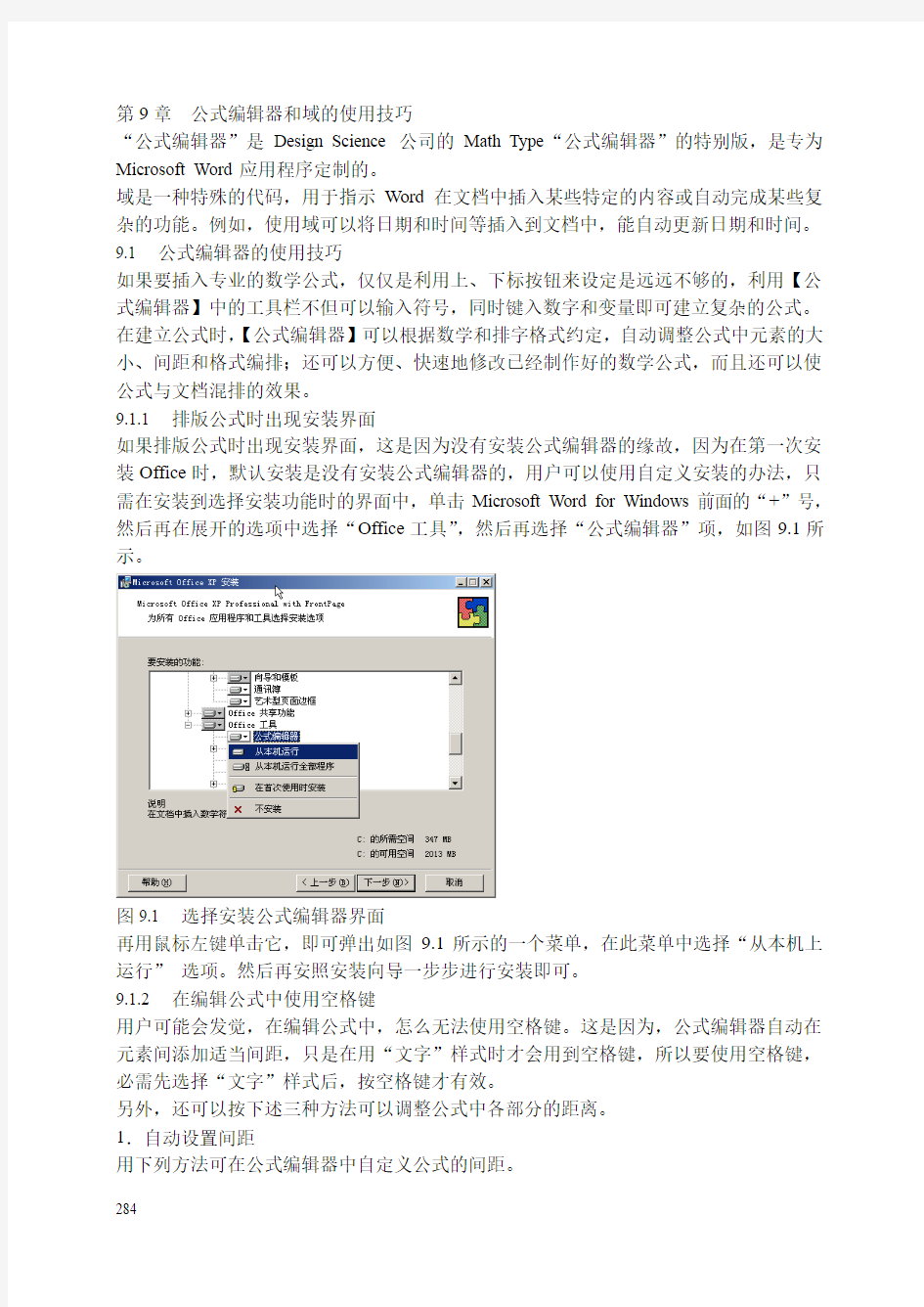
第9章公式编辑器和域的使用技巧
“公式编辑器”是Design Science 公司的Math Type“公式编辑器”的特别版,是专为Microsoft Word应用程序定制的。
域是一种特殊的代码,用于指示Word在文档中插入某些特定的内容或自动完成某些复杂的功能。例如,使用域可以将日期和时间等插入到文档中,能自动更新日期和时间。
9.1 公式编辑器的使用技巧
如果要插入专业的数学公式,仅仅是利用上、下标按钮来设定是远远不够的,利用【公式编辑器】中的工具栏不但可以输入符号,同时键入数字和变量即可建立复杂的公式。在建立公式时,【公式编辑器】可以根据数学和排字格式约定,自动调整公式中元素的大小、间距和格式编排;还可以方便、快速地修改已经制作好的数学公式,而且还可以使公式与文档混排的效果。
9.1.1 排版公式时出现安装界面
如果排版公式时出现安装界面,这是因为没有安装公式编辑器的缘故,因为在第一次安装Office时,默认安装是没有安装公式编辑器的,用户可以使用自定义安装的办法,只需在安装到选择安装功能时的界面中,单击Microsoft Word for Windows前面的“+”号,然后再在展开的选项中选择“Office工具”,然后再选择“公式编辑器”项,如图9.1所示。
图9.1 选择安装公式编辑器界面
再用鼠标左键单击它,即可弹出如图9.1所示的一个菜单,在此菜单中选择“从本机上运行”选项。然后再安照安装向导一步步进行安装即可。
9.1.2 在编辑公式中使用空格键
用户可能会发觉,在编辑公式中,怎么无法使用空格键。这是因为,公式编辑器自动在元素间添加适当间距,只是在用“文字”样式时才会用到空格键,所以要使用空格键,必需先选择“文字”样式后,按空格键才有效。
另外,还可以按下述三种方法可以调整公式中各部分的距离。
1.自动设置间距
用下列方法可在公式编辑器中自定义公式的间距。
284
(1)在单击【格式】|【间距】命令,弹出如图9.2所示的【间距】对话框。
图9.2 设置【间距】对话框
(2)拖动滚动条,选择相应的距离选项,输入新的百分比。该百分比是指定为【标准字符大小】的百分比;用户也可以用英寸(in)、厘米(cm)、毫米(mm)、磅(pt)或十二点活字(pi)。
(3)单击【默认】按钮,可将所有定义重设为【公式编辑器】的预设尺寸。
2.手动设置间距
用户可以使用公式工具栏中的【间距】按键,来调整光标左右侧公式字符间距,手动设置公式间距,方法是将插入点置于要调整间距的位置,从”间距/省略号”工具板中选择下列间距符号,或按下列快捷键。如表9-1所列。
表9-1
3.通过移动字符设置间距
按下述步骤,可以通过上、下、左、右移动所选字符,从而可以达到精细地调整字符间距。如果是做较大的调整,需要选择【视图】菜单中的【重绘】命令来更新显示。
按Ctrl+向左键,左移一个像素
按Ctrl+向上键,上移一个像素
按Ctrl+向下键,下移一个像素
按Ctrl+向右键,右移一个像素
9.1.3 在公式中键入文字
如果在公式中选择了【文字】样式,就可在公式中键入任何文本。但是,【文字】样式不具有【公式编辑器】用于公式的特殊格式。通常,【文字】样式仅用于插入到公式中的字母字符与文本,例如“每一”之类的文字。
在多数情况下,“公式编辑器”会在用户创建公式时自动调整数字、符号和变量的间距,只是在应用“文字”样式时才用空格键。可以通过使用格式设置命令或从符号工具板上
285
286 选择间距字符来调整间距。在公式中键入文字时(例如一个已命名的变量),会自动应用“文字”样式,并且可用空格键来增加文字间距。
在键入过程中,只有在创建紧挨着当前插槽下的新插槽时(例如,要创建两行文字或公式堆)才能按 Enter ,而大多数项目是通过在适当位置插入带插槽的模板来安排的。 除非是在使用“文字”样式,否则符号会在用户键入时自动替换一些字符,例如,两边带有空格的减号会代替连字符。在其他情况下,要从工具板上选择符号而不用键盘键入字符,例如,如果先键入方括号再添加它要包围的表达式,方括号就不会扩展。如果需要方括号的大小调整到与表达式相当,就需要插入“围栏”工具板上的适当模板。
9.1.4 公式中的字符变成了非法字符
为何使用公式编辑器打开公式后,公式中有的字符变成了非法字符?
这样的问题确实存在,但只要多熟悉公式编辑器,问题也就解决了,下面就以实际例子来说明。
如果当用户打开一个公式进行修退出公式编辑器后,发现该公式出现非法字符之类的文字,如:
[]
∫∫∫∏)()+(+)(=),(,,σσσσS Su i i i i i V j ij ij j i i R H dS
u u T dS u T dV f V u 双击该公式,切换到公式编辑器面板,用鼠标选中字符,然后单击“公式编辑器”工具栏中的“样式”按钮,这时如果知道字符是应用(或默认)使用了某一样式(如“字符”),可以直接修改样式的字体即可。(公式中默认使用的字体一般是Times New Roman ,如果是字符的字体则一般使用的是Symbol ,而全角文字(也就是中文)则一般使用的是宋体)。上述公式的非法字符可能是“符号”样式中的字体使用到了其他的字体,(正确的字体应为Symbol ),只要更改“字符”样式的字体即可。方法是打开如图3所示的对话框,然后在“字符”样式的“字体”下拉列表框中把原来的Times New Roman 字体,更改为的Symbol 字体即可。更改后的公式后是这样的:
[]
⎰⎰⎰∏--++=-σσσσS Su i i i i i V j ij ij j i i R H dS u u T dS u T dV f V u )()()(),(,, 提示,用公式工具栏中的“其他符号”面板中的中字符输入公式时,其默认的样式就为“字符”样式。
又如, 3.14= π,这个公式中,可以把π的字体定义为Times New Roman 或其他字体,但是不能把它定为Wingdings 这种字体,否则它就会变为: .= 这类的图示字体。 另外,如果要使公式中的某一样式使用加粗或倾斜效果,可以在如图9.3所示的对话框中,在该样式右边的“字符格式”下面,选中左边样式名对应【加粗】或【倾斜】复选框即可。